Excel2010怎么插入超链接。我们在制作Excel表格的时候,常常会需要一些超链接,让表哥内容更加丰富。可是要怎么插入超链接呢?现在就让小编来跟大家演示一下, 怎么设置Excel2010插入......
2016-10-09 200 excel技巧 excel教程 excel实例教程 excel2010技巧
方法如下:
1、首先打开PHOTOSHOP 软件,这里用CC版本做的,大家也可以使用其他版本,比如CS3,CS4,CS5,CS6都没问题,看自己习惯用哪个版本,用起来方便。

2、软件完全打开后,点击文件菜单下的新建,建立一个空白文档,这里参数设置为A4纸张,210x297mm大小,300分辨率,白色背景。

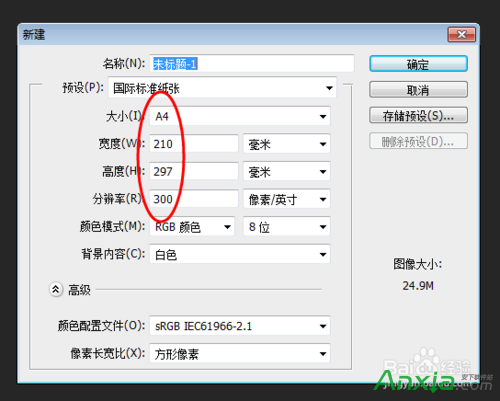
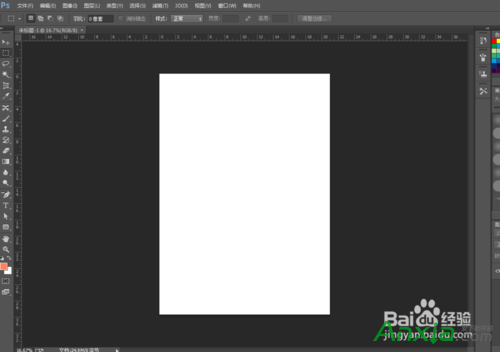
3、准备射灯的笔刷。大家可以在百度或淘宝搜索射灯笔刷,在结果中选择一个比较适合的,下载到电脑上。如果下载后文件是压缩包格式,要先用压缩软件把笔刷文件解压出来,找到后缀为abr的,既是笔刷。
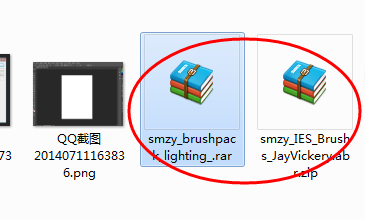
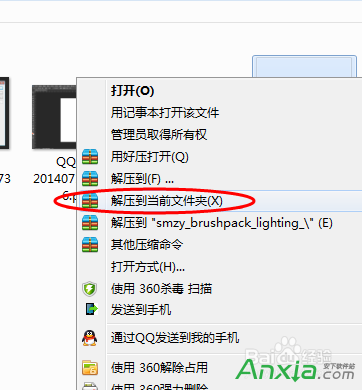

4、回到PHOTOSHOP软件,点击菜单 编辑 中的预设管理器 ,打开笔刷管理窗口。
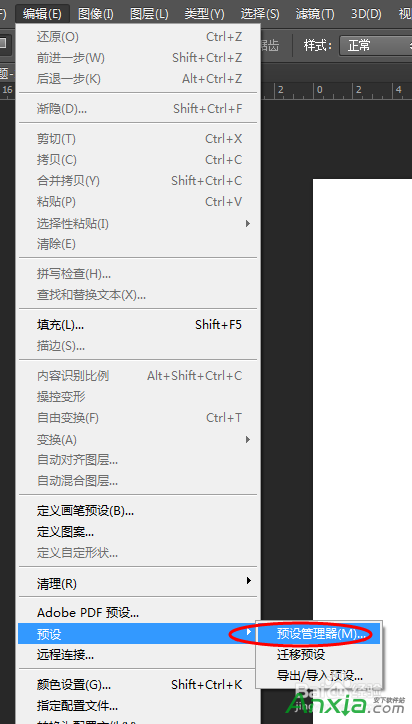
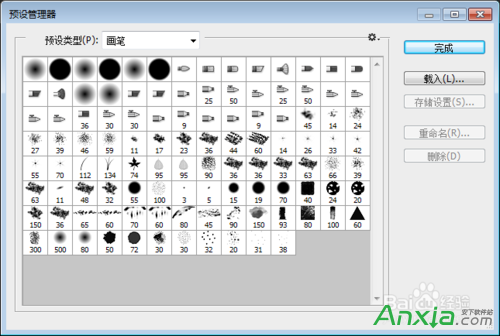
5、点击右侧载入按钮,打开载入对话框。找到解压出来的abr文件,选中,单击载入按钮。
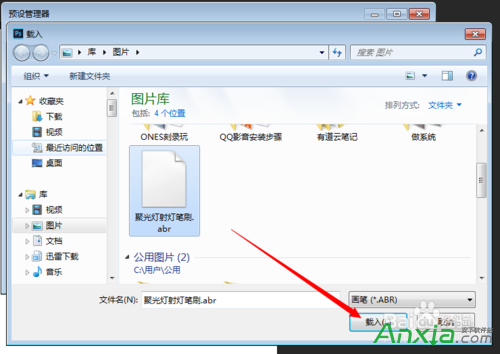
6、载入完成后,为了突出显示效果,把文档背景色填充黑色。
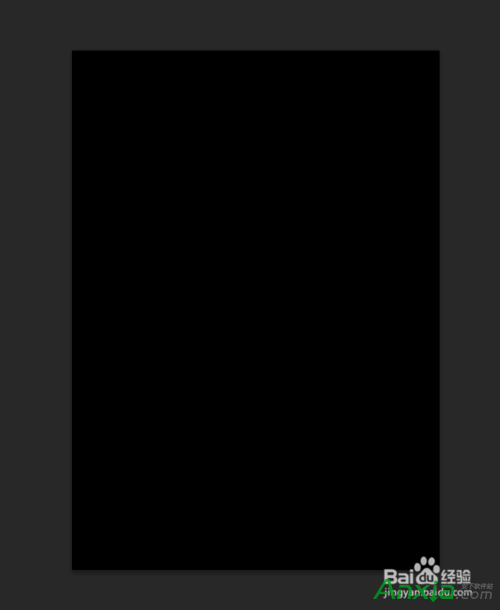
7、点击工具栏中的画笔工具,在上方的选项栏中选择刚才载入的射灯,在文档中绘画出需要的灯光效果。
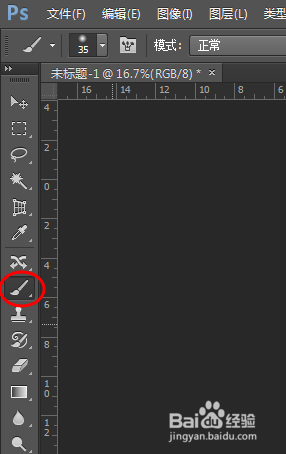
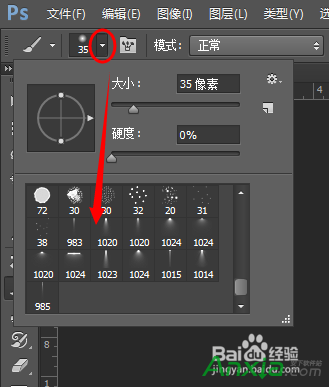
8、绘画时,可以调节前景色彩,使射灯效果缤纷多彩。

标签: photoshopphotoshop源代码photoshop技巧
相关文章

Excel2010怎么插入超链接。我们在制作Excel表格的时候,常常会需要一些超链接,让表哥内容更加丰富。可是要怎么插入超链接呢?现在就让小编来跟大家演示一下, 怎么设置Excel2010插入......
2016-10-09 200 excel技巧 excel教程 excel实例教程 excel2010技巧

今天小编又来和网友谈谈为什么 QQ老掉线,QQ掉线是怎么回事 的问题。因为笔者经常在跟朋友聊天的时候,qq就自动掉线了,小编也出现过这种情况。那么为什么qq老掉线呢?听小编慢慢......
2016-11-14 200 qq老掉线

很多人在使用Beyond Compare的时候,发现Beyond Compare抑制过滤的功能。但是也有用户不需要这种自动过滤的功能的,那么接下来下载吧就和大家分享,Beyond Compare文件夹同步抑制过滤方法。......
2016-09-28 200 Beyond Compa

Outlook代收邮箱设置指南 1.登录Outlook邮箱(http://www.outlook.com),点击右上角齿轮图标,选择【选项】。 2.点击管理账户下的你的电子邮件账户。 3.点击添加电子邮件帐户下的添加仅发送账户或......
2016-10-04 200 outlook邮箱

不管是专业的动画还是简单的GIF动画都需要用软件,但很多朋友都不知道用什么软件制作动画,下面安下小编就来告诉大家制作专业动画和GIF动画都可以用什么软件。收费的、免费的软件......
2016-10-04 200 GIF动画